📝 Führen Sie eine neue Suche in SharePoint-Prüfprotokolle und Nutzungsberichte- durch.
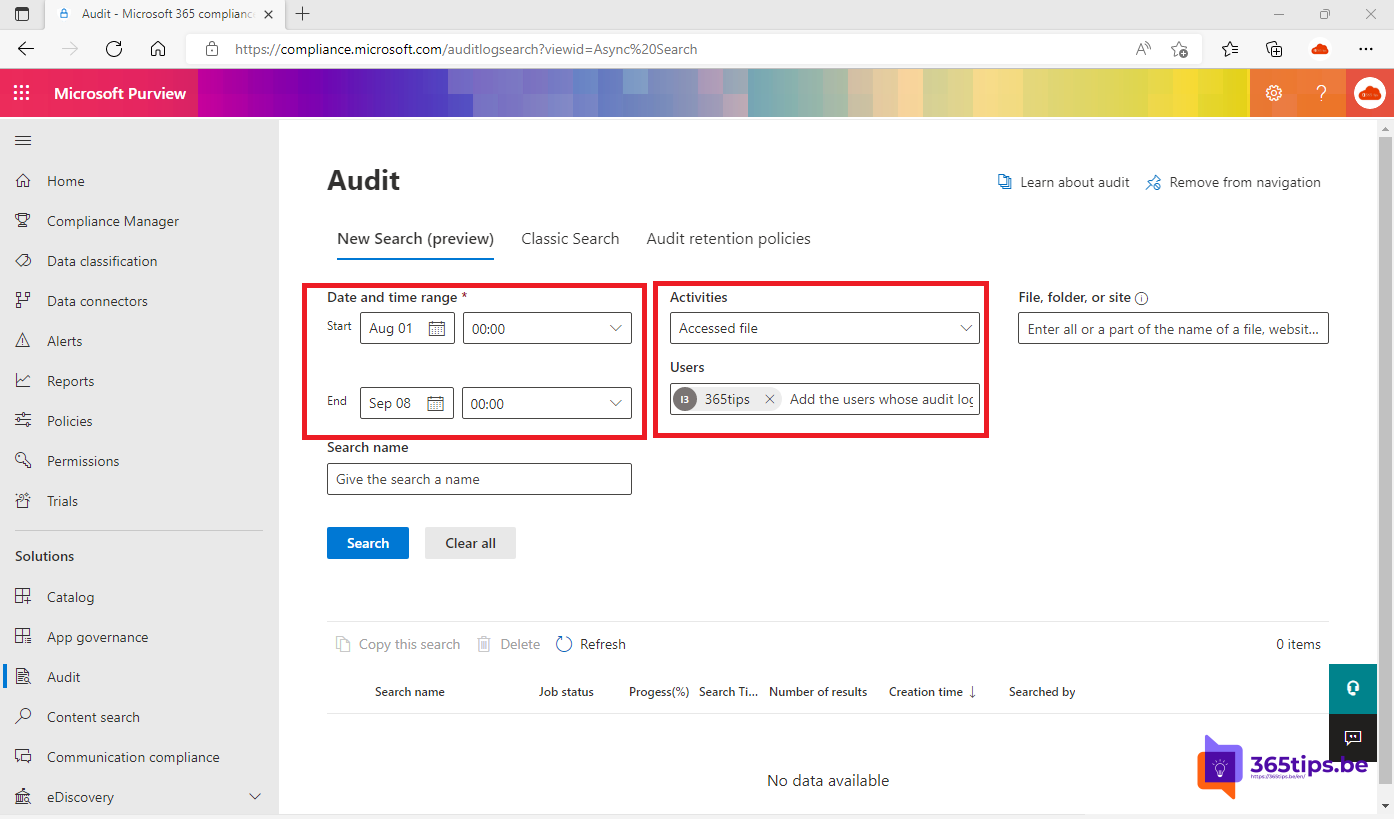
Zuvor konnten Sie die Protokolle von SharePoint das Administrator-Panel SharePoint konsultieren, das Sie über die nachstehenden Anweisungen finden.
Leider erscheint heute eine Meldung, die besagt, dass es nicht mehr möglich ist, über diese Methode auf Audit-Protokolle zuzugreifen.
"Da dieses Audit-Erlebnis von der Unified Audit-Pipeline unterstützt wird, unterstützen wir Trimming nicht mehr als Funktion. Sie werden in der Lage sein, auf Dateien zuzugreifen, die bisher in der Dokumentenbibliothek, die Sie zu diesem Zweck eingerichtet haben, getrimmt wurden."
Wir unterstützen nicht mehr die Auswahl bestimmter Ereignisse zur Bearbeitung. Audit-Protokollberichte sind weiterhin wie gewohnt verfügbar, werden jedoch von der Unified Audit Pipeline unterstützt. Eine vollständige Liste der geprüften Ereignisse finden Sie in diesem Dokument. Bitte beachten Sie, dass wir ab sofort keine Listenelemente mehr unterstützen.
Verwenden Sie die Audit-Lösung in Microsoft Purview
Surfen Sie zu: https://compliance.microsoft.com und drücken Sie dann Audit.
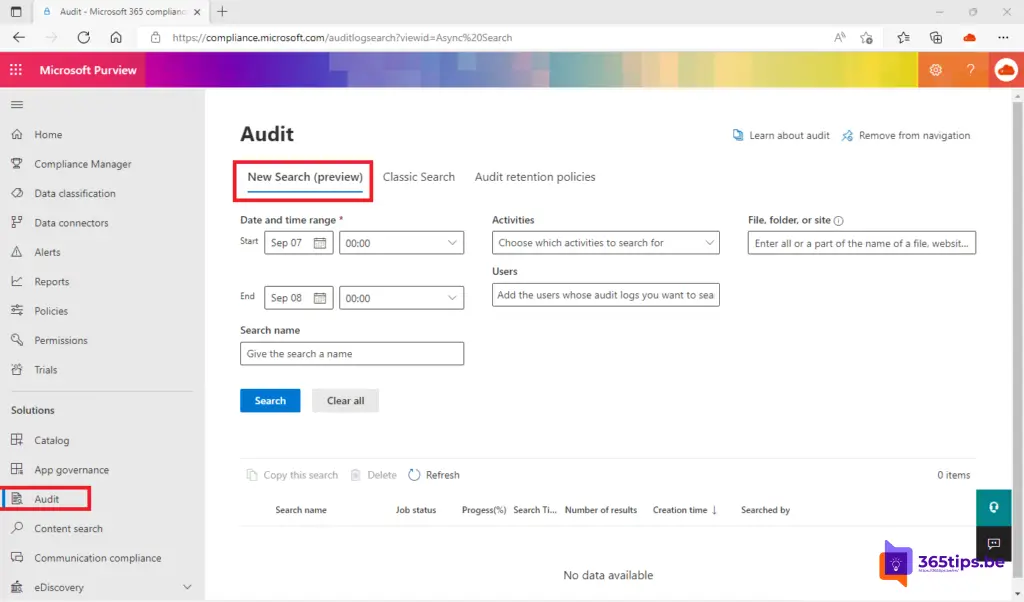
Wählen Sie in einer neuen Suche Parameter wie z. B.:
- Datum und Zeitspanne Sie können das Zeitfenster begrenzen, in dem Sie SharePoint Protokolle untersuchen möchten. Dies ist nützlich, um nach SharePoint Audit-Protokollen in einem bestimmten Zeitrahmen zu suchen.
- Aktivitäten: Sie haben eine Liste der verfügbaren Aktivitäten, wie z.B. das Erstellen, Hochladen, Öffnen, Anzeigen und Löschen von Dateien in allen SharePoint, OneDrive und Teams Dateien.
- Benutzer: Begrenzen Sie die Ergebnisse auf den jeweiligen Benutzer, um schneller Ergebnisse zu finden und gezielter zu suchen.
- Dateiordner oder Website: Beschränken Sie die Suche auf eine bestimmte Website SharePoint, eine Dokumentenbibliothek oder einen bestimmten Ordner, um tiefer und schneller zu suchen.
In diesem Beispiel suche ich nach allen Dateien, die von Benutzer 365tips zwischen dem 1. August und dem 1. September geöffnet wurden.
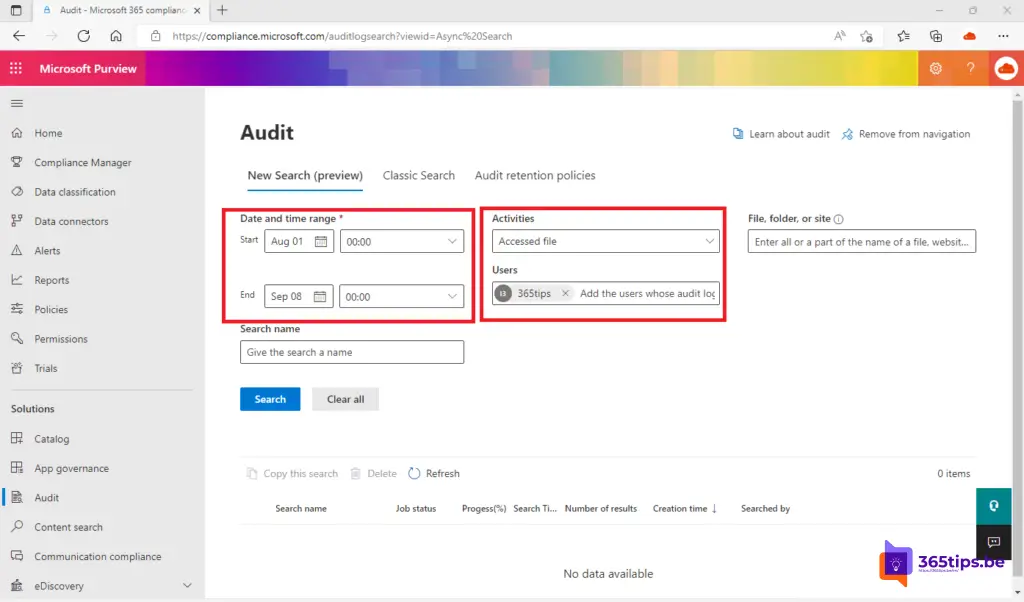
Die geschätzte Zeit, die Sie benötigen, wird unter Suchzeit angezeigt.
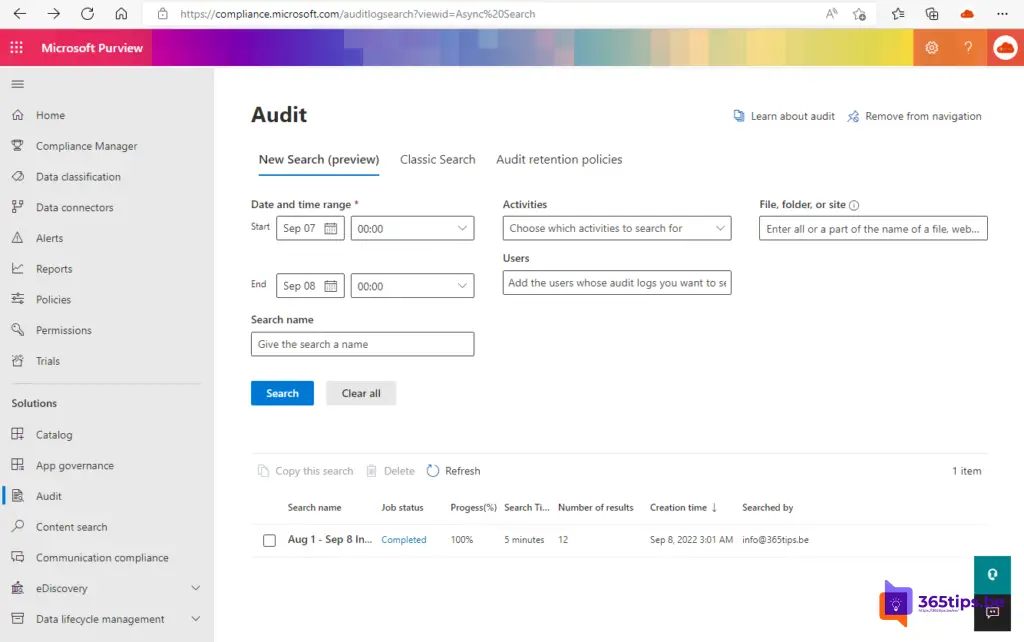
Unten sehen Sie, welche Dateien 365Tips geöffnet hat, dann die Details des Speicherorts der Dateien, um zu überprüfen, was passiert ist.
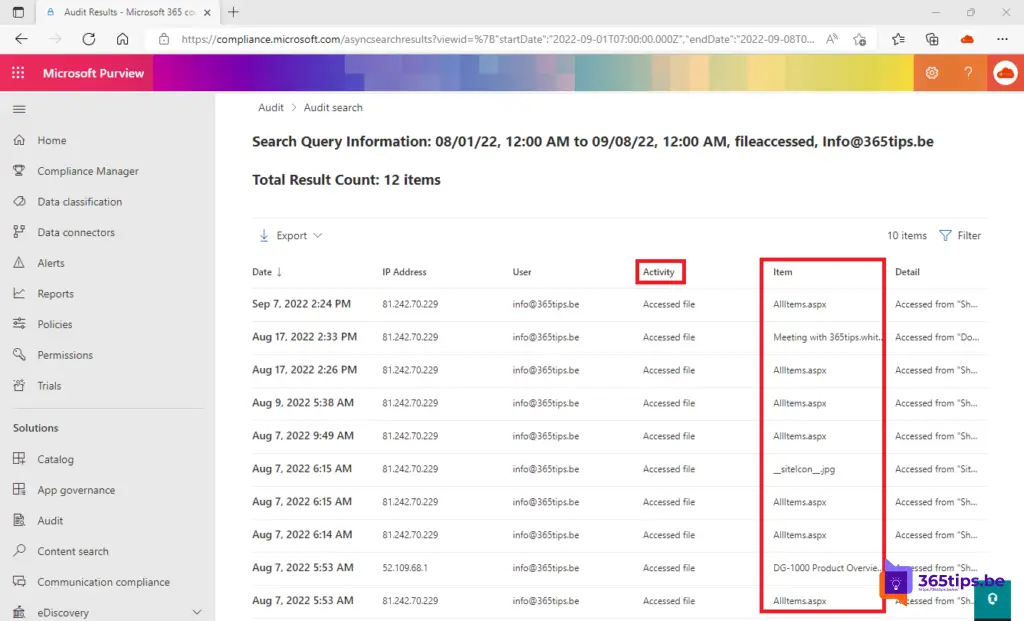
Alle Ergebnisse können über die Exportfunktion heruntergeladen werden.
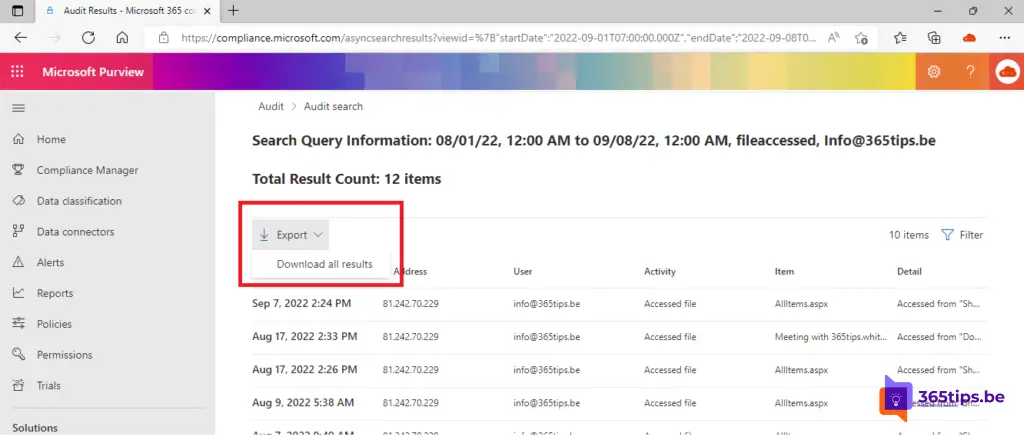
Lesen Sie auch
Erhalten Sie eine Benachrichtigung, wenn jemand eine OneDrive-, SharePoint - oder Teams -Datei geändert hat.
Freigabeoptionen sind ausgegraut, wenn sie von Microsoft Teams, SharePoint oder OneDrive freigegeben werden
Tutorial: Wie erstellt man eine Seite in Microsoft SharePoint Online ?
Einbinden einer SharePointsite in Microsoft Teams Registerkarte als Startseite
Tutorial: Wie erstellt man eine Kommunikationsseite in SharePoint Online & Microsoft Teams